演示thinkpad10平板u盘重装系统教程
- 分类:U盘教程 回答于: 2021年07月29日 11:15:02
当电脑出现无法进入系统的情况故障时,我们就可以用u盘来重装我们的系统以此解决问题。不过很多电脑小白用户不知道u盘如何重装系统,下面小编就教下大家thinkpad10平板u盘重装系统教程。
方法/步骤:
1、在一台可用的电脑上下载安装好咔咔装机一键重装系统工具并打开,插入一个8g以上的空白u盘,选择u盘重装系统模式,点击开始制作。
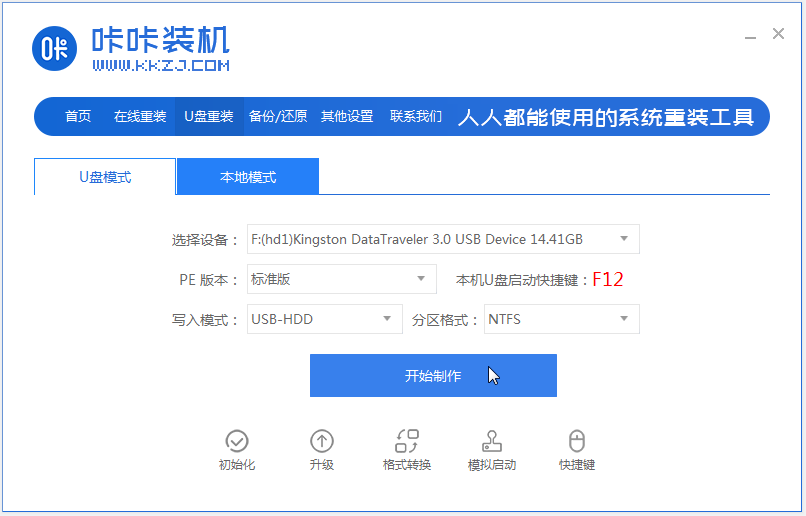
2、选择需要安装的系统,点击开始制作。
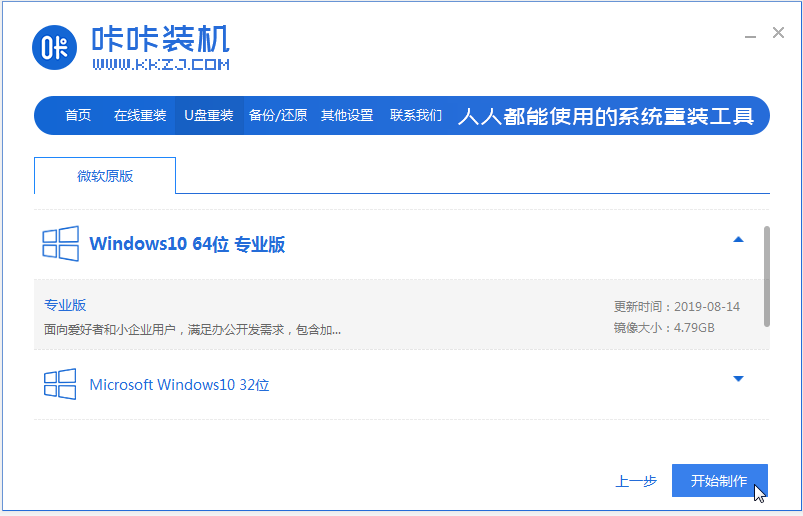
3、等待软件制作u盘启动盘成功后,可先预览对应的电脑主板的启动热键,然后再拔除u盘退出。
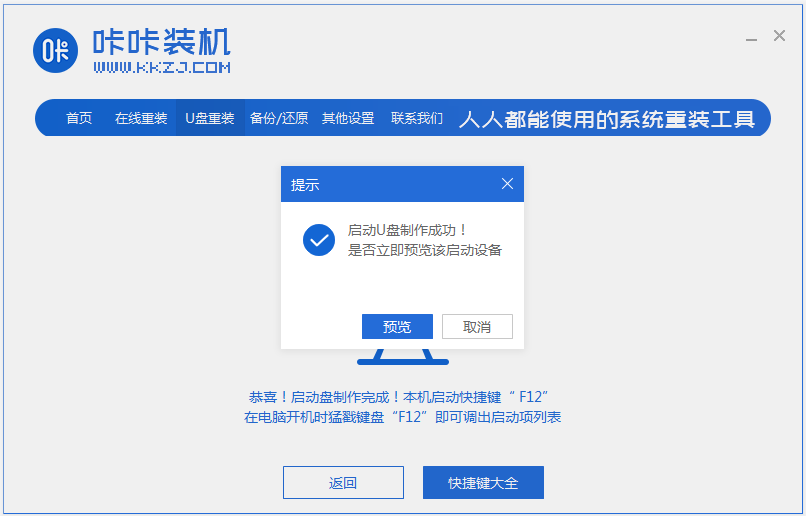
4、插入启动盘进电脑上,开机不断按启动热键进启动界面,选择u盘启动项回车确定进入到pe选择界面,选择第一项pe系统回车进入。
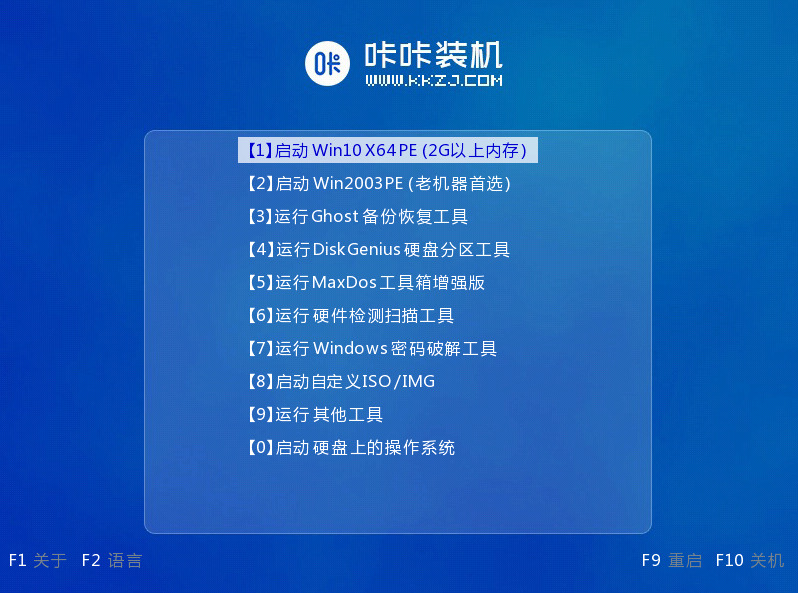
5、在pe系统桌面上打开咔咔装机工具,然后选择需要安装的系统点击安装。
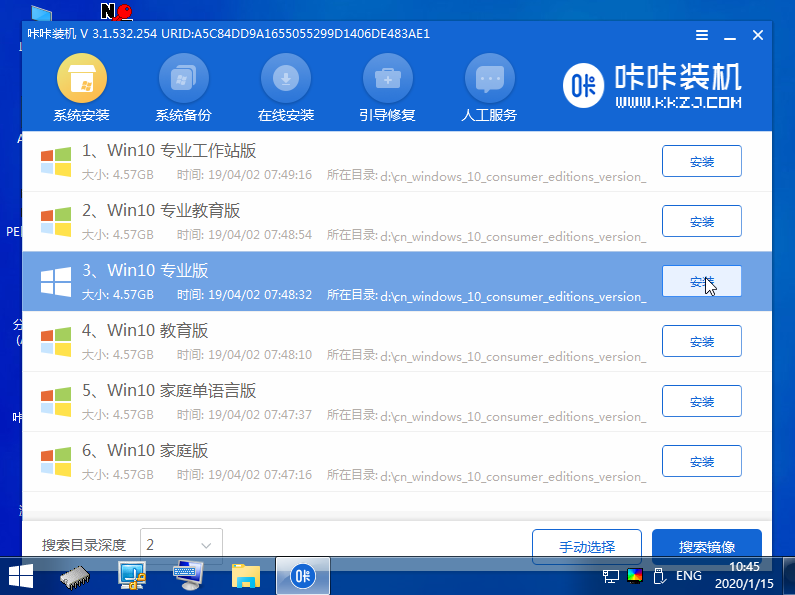
6、将系统安装到系统盘c盘,点击开始安装。
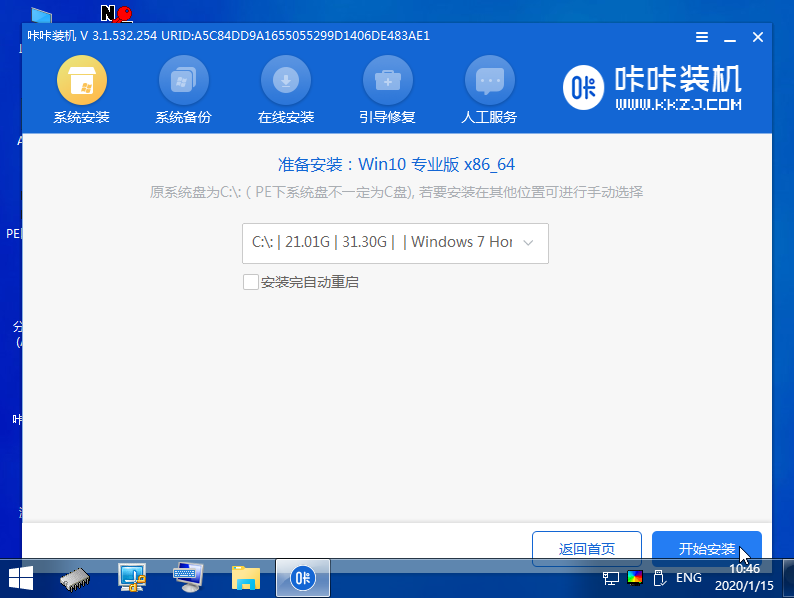
7、安装完成后,选择立即重启电脑。
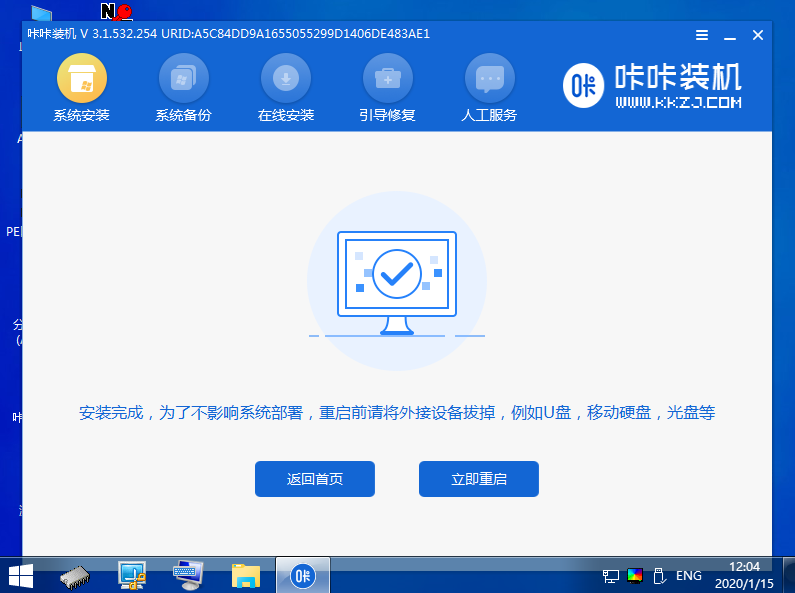
8、期间可能会重启多次,直到成功进入到系统桌面即表示安装成功。
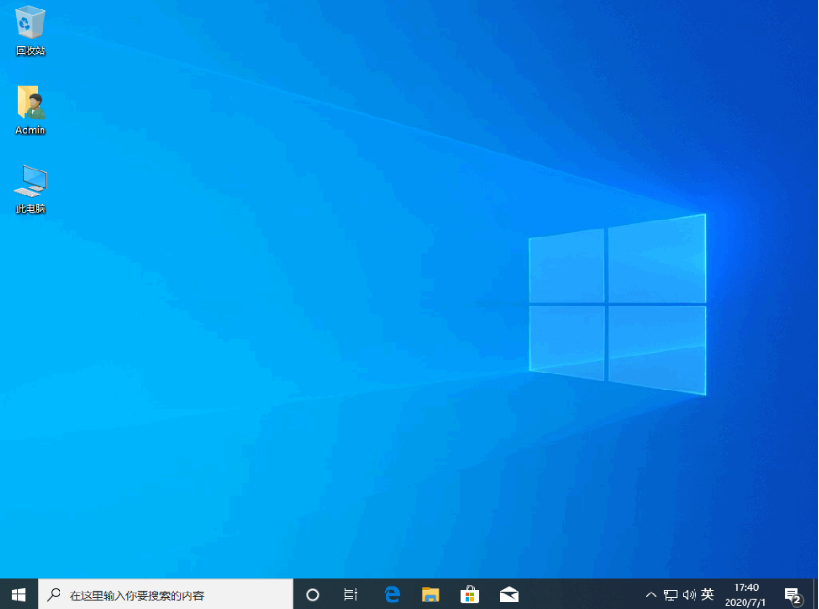
总结:
以上便是thinkpad10平板u盘重装系统教程,有需要的小伙伴可以参照教程进行操作。
 有用
26
有用
26


 小白系统
小白系统


 1000
1000 1000
1000 1000
1000 1000
1000 1000
1000 1000
1000 1000
1000 1000
1000 1000
1000 1000
1000猜您喜欢
- 使用u盘给联想笔记本重装系统按哪个键..2021/05/24
- 教你如何使用u盘安装Linux系统..2018/11/16
- 新手第一次u盘装系统win7教程..2022/10/07
- 最新u盘装系统工具排行榜2021/10/19
- 细说如何使用u盘安装win72018/12/19
- 处理U盘重装win7系统步骤2019/04/01
相关推荐
- 怎么用u盘制作启动盘2022/09/28
- u盘启动盘制作方法2023/01/16
- 晨风u盘,小编教你如何制作启动盘..2018/01/04
- 怎么用u盘重装系统win82023/01/14
- 咔咔装机工具如何制作U盘启动盘安装系..2020/05/11
- 细说如何使用u盘安装win72018/12/19

















